ב-Windows 11/10, אתה יכול להפעיל או להשבית תכונות אופציונליות של Windows כמו Hyper-V , פלטפורמת מכונות וירטואליות , מיכלים , תכונות מדיה וכו', באמצעות ה תכונות Windows חַלוֹן. עם זאת, חלק מהמשתמשים דיווחו שכאשר הם פותחים אותו, ה הפעלה או כיבוי של תכונות Windows החלון תקוע עַל המתן בבקשה הוֹדָעָה. גם לאחר המתנה של מספר דקות, המסך נשאר כפי שהוא. מסיבה זו, רשימת התכונות האופציונליות אינה נטענת, ומשתמשים לא יכולים להפעיל/להשבית אף אחת מהתכונות הללו. אם גם אתה מתמודד עם בעיה זו, התיקונים המכוסים במאמר זה בוודאי יועילו.

הפעל או כבה את תכונות Windows נתקעות מופעל נא המתן
אם ה הפעלה או כיבוי של תכונות Windows החלון תקוע על הצגת ה המתן בבקשה הודעה, ולאחר מכן השתמש בתיקונים הבאים. לפני השימוש בתיקונים אלה, עליך הפעל את בודק קבצי המערכת ולראות אם זה פותר את הבעיה. אם לא, השתמש בתיקונים הבאים:
שחזר גופני ברירת מחדל חלונות 10
- השתמש בכלי DISM
- הפעל את שירות Windows Modules Installer
- הפעל או כבה תכונה של Windows באמצעות שורת הפקודה
- פתרון בעיות במצב אתחול נקי
- התקנה נקייה של Windows מ-USB.
בואו נבדוק את כל התיקונים הללו בפירוט.
1] השתמש בכלי DISM
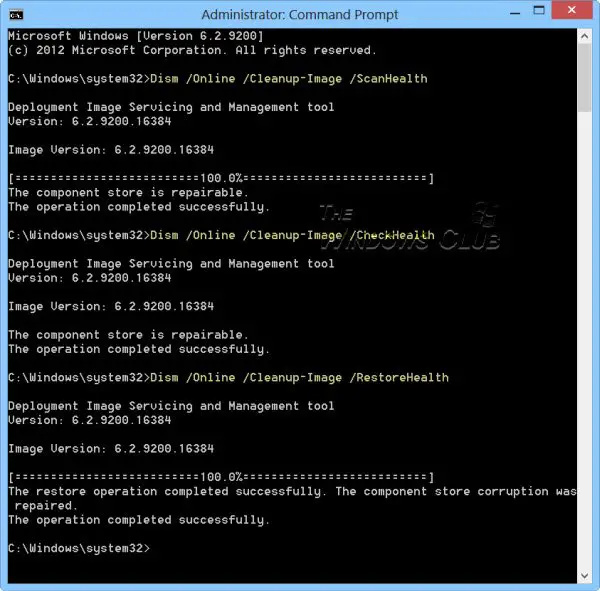
זהו אחד הפתרונות הטובים ביותר מכיוון שחלק מהמשתמשים מסוגלים לפתור בעיה זו עם תיקון זה. כלי DISM (Deployment Image Servicing and Management) הוא כלי שורת פקודה מובנה של מערכת ההפעלה Windows 11/10. אם תמונת Windows ו/או חנות רכיבי Windows פגומה וזה גורם לבעיה זו, כלי ה-DISM יכול לעזור לך לתקן את תמונת מערכת Windows ואת חנות רכיבי Windows. אז, פתח את שורת הפקודה כמנהל, ו הפעל את כלי DISM עם הפקודות הבאות אחת אחת:
Dism /Online /Cleanup-Image /ScanHealth
Dism /Online /Cleanup-Image /CheckHealthA5124D594B1BE71EDAC7BEC637AD
כאן, הפקודה הראשונה סורקת את תמונת Windows לאיתור שחיתות, השנייה מזהה את השחיתות (אם יש), והפקודה השלישית תתקן את התמונה. התהליך כולו עשוי להימשך זמן מה. לאחר שתסיים, הפעל מחדש את המערכת ולאחר מכן פתח את חלון תכונות Windows. כעת הוא אמור להציג את כל התכונות.
2] הפעל את שירות Windows Modules Installer
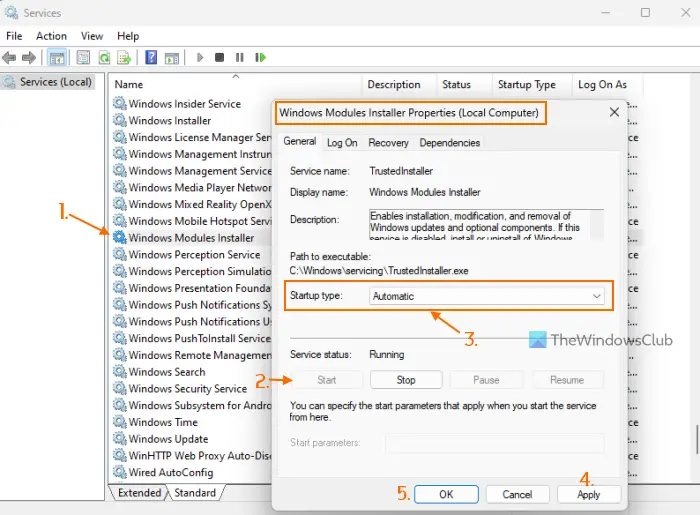
התיקון הזה עבד לי באופן אישי. שירות Windows Modules Installer משמש כדי לאפשר התקנה, הסרה ושינוי של רכיבים אופציונליים ועדכוני Windows. מה שאני מוצא זה כאשר סוג הפעלה של שירות זה מושבת, ואז ה הפעל או כבה את תכונות Windows המסך נתקע המתן בבקשה הוֹדָעָה. למרות שסטטוס השירות מוצג כפועל, הבעיה עלולה להימשך. אז, אתה צריך הפעל את שירות Windows Modules Installer אם הוא מושבת. להלן השלבים:
- סוּג שירותים בתיבת החיפוש של Windows 11/10 והשתמש ב- להיכנס מַפְתֵחַ
- בחלון השירותים, חפש את ה מתקין מודולי Windows שירות בחלק הימני, ולחץ עליו פעמיים
- ה נכסים תיבת שירות זה תיפתח עם ה- כללי לשונית. הקש על הַתחָלָה לחצן אם השירות הופסק
- פתח את ה סוג הפעלה התפריט הנפתח ובחר את אוֹטוֹמָטִי אוֹפְּצִיָה
- הקש על להגיש מועמדות כפתור ו בסדר לַחְצָן
- הפעל מחדש את סייר הקבצים במידת צורך.
ייתכן שתצטרך גם להפעיל מחדש את המחשב. לאחר מכן, תוכל לפתוח את חלון תכונות Windows וניתן לגשת לתכונות אופציונליות ולהשתמש בהן.
קָשׁוּר: הפעלה או כיבוי של תכונות Windows לא עובד
3] הפעל או כבה תכונה של Windows באמצעות שורת הפקודה
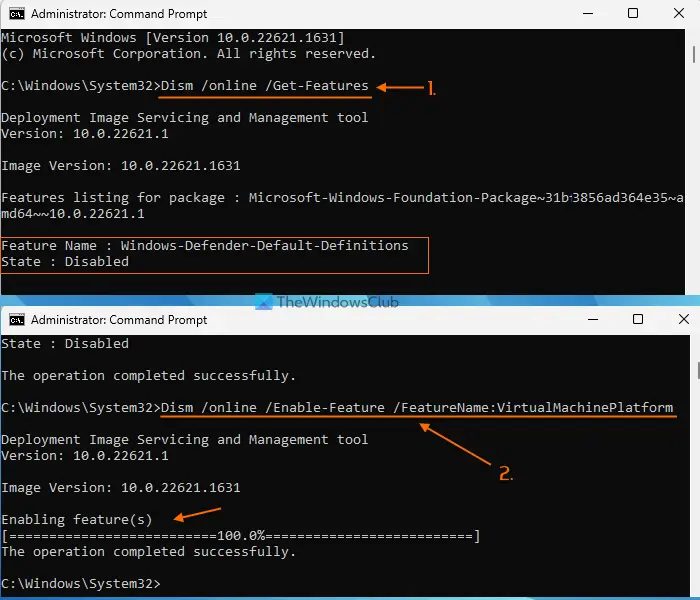
אתה יכול גם להשתמש בכלי DISM עם חלון שורת הפקודה כדי להפעיל/לכבות תכונה של Windows לעת עתה אם הפעלה או כיבוי של תכונות Windows נתקע בהצגת ה- Please wait הוֹדָעָה. לשם כך, בצע את השלבים הבאים:
- פתח שורת פקודה מוגבהת חַלוֹן
- בצע את הפקודה הבאה כדי לקבל רשימה של תכונות זמינות של Windows יחד עם התכונות שלהן שם תכונה ו מדינה (מופעל או מושבת)
Dism /online /Get-Features
- כדי להפעיל תכונה (יחד עם תכונות האב שלה), עליך לבצע פקודה עם הפעל פרמטר ו שם תכונה של התכונה האופציונלית. אז, הפקודה שלך תהיה:
Dism /online /Enable-Feature /FeatureName: EnterFeatureNameHere /All
- אם לתכונה אין תכונות אב, אין צורך להוסיף את /את כל בפקודה. כעת, למשל, אם ברצונך להפעיל את תכונת פלטפורמת המכונה הווירטואלית, הפקודה היא:
Dism /online /Enable-Feature /FeatureName:VirtualMachinePlatform
- זה עשוי לקחת כמה דקות כדי להפעיל תכונה. לאחר שזה יסתיים, הפעל מחדש את המחשב.
עליך להזין את שם התכונה המדויק אחרת הפקודה לא תעבוד. בדרך זו, תוכל להפעיל תכונות אופציונליות נוספות של Windows.
מאוחר יותר, כאשר אתה צריך להשבית או לכבות תכונה, בצע את הפקודה עם השבת פרמטר ושם תכונה. הפקודה תהיה:
Dism /online /DisableFeature /FeatureName: EnterFeatureNameHere
החלף הזן שם תכונה כאן עם השם האמיתי של התכונה והפקודה שלך תצליח.
4] פתרון בעיות במצב אתחול נקי
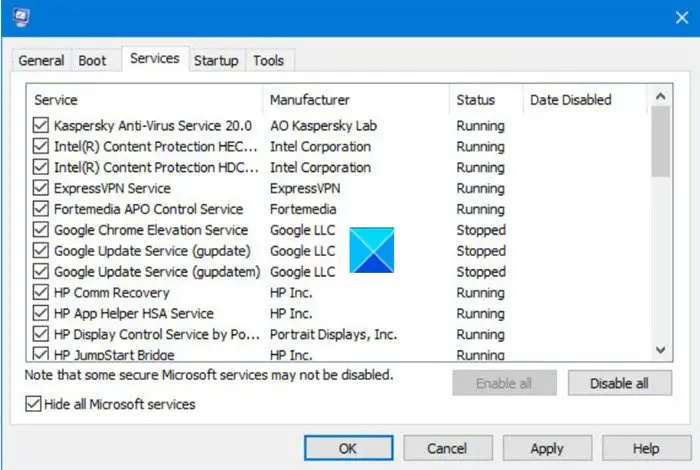
פרופיל רב -
אם בעיה זו נגרמת על ידי יישום צד שלישי כלשהו או שירות שאינו של מיקרוסופט, עליך לזהות את האשם ולבצע את הפעולה. בשביל זה אתה צריך פתור בעיות במצב אתחול נקי . זה יהיה תהליך ארוך אבל שווה לנסות.
קודם כל, אתה צריך לפתוח את הגדרות מערכת חלון והשבת את כל השירותים האחרים מלבד שירותי Microsoft המשתמשים ב- שירותים לשונית. כמו כן, השבת פריטי הפעלה. לאחר מכן, הפעל מחדש את מחשב Windows 11/10 שלך בסביבת אתחול נקייה.
אם הכל טוב ואתה יכול להשתמש בחלון תכונות Windows ולהפעיל או לכבות את התכונות האופציונליות, אז בהחלט יש פריט או שירות של צד שלישי שגורם לבעיה.
עכשיו מה שאתה צריך לעשות זה להפעיל ולכבות באופן שיטתי פריטים ושירותי הפעלה , הפעל מחדש את המחשב ופתח את תכונות Windows אלא אם כן הוא תקוע ב- המתן בבקשה מסך שוב. אם לאחר הפעלת שירות או פריט הפעלה מסוים שאינו של Microsoft, ה הפעלה או כיבוי של תכונות Windows המסך תקוע מופעל נא המתן , אז זה האשם שגורם לבעיה. השבת או הסר את הפריט הזה מהמערכת שלך והבעיה שלך תיפתר.
לאחר מכן, תוכל להפעיל מחדש את המערכת שלך במצב רגיל, לפתוח את חלון תצורת המערכת ולהפעיל את השירותים האחרים שהשבתת לצורך פתרון בעיות. כמו כן, הפעל את פריטי ההפעלה והפעל מחדש את מערכת Windows 11/10 שלך.
5] התקנה נקייה של Windows מ-USB
אם התיקונים לעיל לא עוזרים, ייתכן שיש בעיה עם Windows עצמו. במקרה כזה, כדאי התקן נקי את מחשב Windows שלך מ-USB . אחד המשתמשים המושפעים פתר את הבעיה עם הפתרון הזה. אז אולי גם תצטרך לעשות את אותו הדבר. לפני שתנסה את התיקון הזה, לשחזר את המחשב שלך למצב מוקדם יותר באמצעות נקודת שחזור מערכת (אם זמינה). אם זה לא עובד, התקנה נקייה של Windows תהיה הפתרון האחרון לשימוש.
כיצד אוכל לתקן את Windows שנתקע במסך נא המתן?
אם שלך מחשב Windows תקוע במסך נא המתן , ואז תפסיק שירות דיווח שגיאות של Windows , מודעות למיקום ברשת , ו שירות רשימת רשתות מריצה, ולאחר מכן הגדר את שלהם סוג הפעלה ל נָכֶה כך ששירותים אלה לא יתחילו אוטומטית. אם הבעיה לא נפתרה, אז תכריח את תיקון אתחול אוטומטי תהליך או לבצע שחזור מערכת .
מדוע המחשב שלי תקוע במסך הפתיחה?
אם מנהל חלונות שולחן העבודה (או DWM) אינו מסוגל לסיים את טעינת ממשק המשתמש, ייתכן שהמחשב שלך יתקע במסך הפתיחה. אמנם בעיה זו היא זמנית, אם Windows תקוע במסך הפתיחה במשך זמן רב, ואז אתחול לתוך מצב שחזור מתקדם ולבצע שחזור מערכת. בנוסף, אתה יכול אתחול למצב בטוח , והפעל את סריקת SFC ו Chkdsk פקודה משם באמצעות CMD. אתה יכול גם לנסות לאלץ תיקון אוטומטי או לאפס את Windows כדי לפתור את הבעיה.
קרא הבא: תקן שגיאה 0x80070002 בעת הוספת תכונות Windows .









![בעיית קריעת מסך אמיצה במחשב [תוקן]](https://prankmike.com/img/display/1C/valorant-screen-tearing-issue-on-pc-fixed-1.png)





